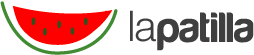Uno de los problemas recurrentes que enfrentan los usuarios diariamente es la falta de espacio en sus teléfonos celulares, lo que a menudo los obliga a eliminar archivos importantes como fotos, videos, música y más.
Por Semana
A pesar de que los teléfonos actuales vienen equipados con capacidades de almacenamiento cada vez mayores, esta situación persiste debido al constante intercambio de información que se guarda en los dispositivos móviles.
Sin embargo, existen soluciones a las que pueden recurrir las personas afectadas. Un sencillo truco les permite liberar hasta la mitad del almacenamiento sin comprometer ninguna aplicación.
Se trata de una innovadora opción implementada por Google Play Store conocida como “Archivado de aplicaciones”, la cual opera de manera automática y puede liberar hasta un 60% de la memoria en dispositivos Android, según Google. Esta función permite ‘ocultar’ aquellas aplicaciones que no se utilizan con frecuencia, pero que mantienen la información y configuraciones guardadas para que puedan ser activadas nuevamente cuando sea necesario.
Según explican desde el portal web Xataka, la opción de archivar aplicaciones resulta ser una alternativa favorable, ya que no requiere desinstalarlas por completo. Además, la misma tienda de aplicaciones sugiere a los usuarios utilizar esta funcionalidad cuando el espacio de almacenamiento disponible en el dispositivo se encuentra limitado.
Así puede archivar aplicaciones para ahorrar espacio
Lo primero que debe saber es que la función viene desactivada por defecto, por lo que debe seguir los siguientes pasos para usarla:
Ingrese a la aplicación Google Play Store.
Haga clic sobre la foto de perfil del usuario en la parte superior derecha de la pantalla.
Pulse la opción de configuración o ajustes.
Seleccione la opción “General”.
En la lista de opciones, active la que dice “Archivar aplicaciones automáticamente”.
Para leer la nota completa, aquí